Hallo Pebisnis,
Sudahkah mengetahui cara upgrade versi program Beeaccounting 2.2 ke 2.7?
Dalam rangka meningkatkan performa serta memaksimalkan fungsi program untuk membantu operasional usaha yang Anda lakukan. Kami menghadirkan update (pembaruan fungsi sistem) dan upgrade (pembaruan fungsi sistem dengan menaikkan versi) program berkala.
Pada panduan kali ini akan berbagi tentang upgrade versi program Beeaccounting dari 2.2 ke 2.7.
Berikut langkah-langkah cara upgrade program BeeAccounting 2.2 to 2.7 :
A. Backup Database dan Uptodate
- Sebelum melakukan upgrade di wajibkan backup data terlebih dahulu.
(Baca Juga : Cara Backup Database Beeaccounting)
- Pastikan sudah melakukan patch 2.2 terbaru (150404)
Dilakukan download file update/ patch melalui link http://download.beeaccounting.com/patch/2.2/150404/
B. Upgrade Database Program 2.2 ke 2.7
- Download file upgrade 2.2 ke 2.7
Dilakukan download file upgrade melalui link https://download.beeaccounting.com/patch/2.2/upgrade/
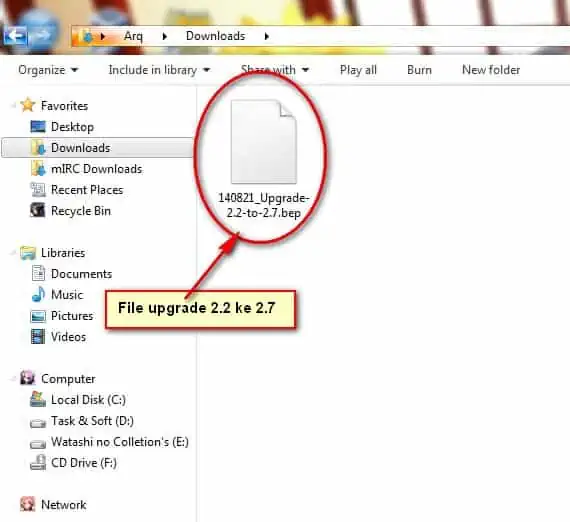
Gambar 1. File Upgrade
- Buka program "Bee 2.0 Updater" pada start menu
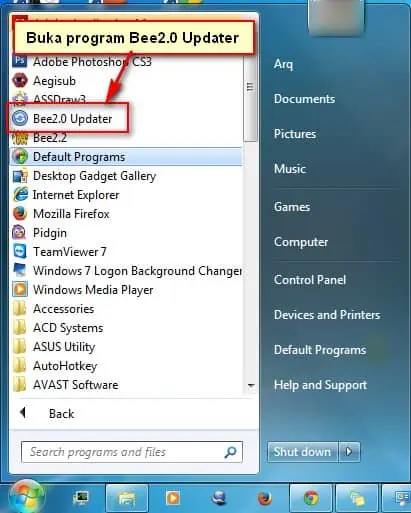
Gambar 2. Bee Updater
- Browse file upgrade tadi untuk memulai proses upgrade database dari 2.2 ke 2.7
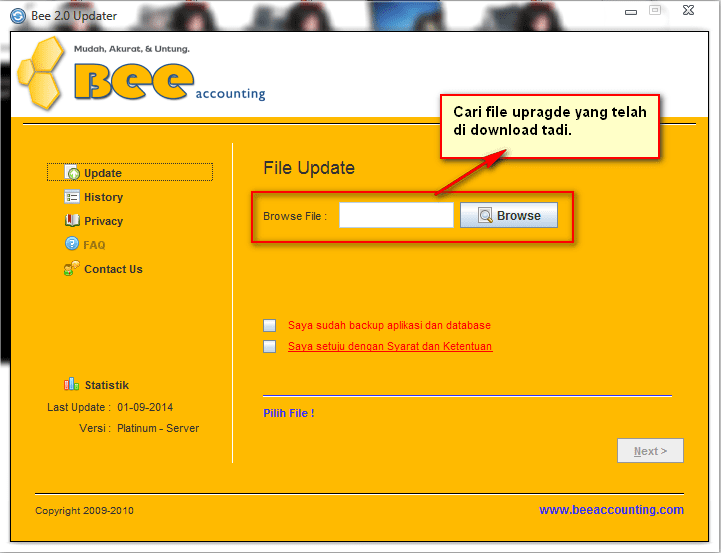
Gambar 3. Browse File Upgrade
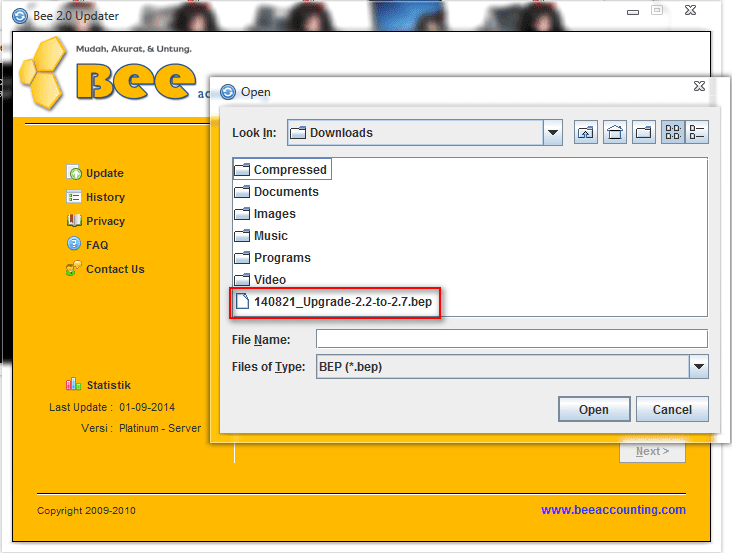
Gambar 4. Pilih File Upgrade
- Checklist kedua kolom tersebut, lalu pilih Next.
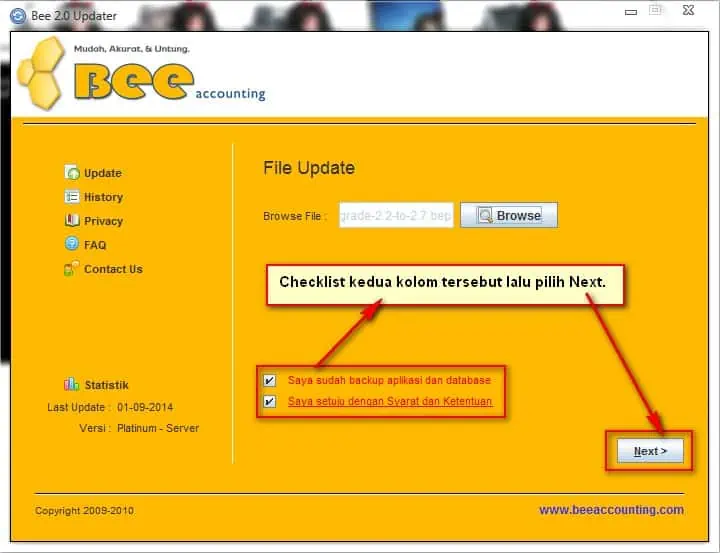
Gambar 5. Checklist Persetujuan
- Pilih Yes, untuk melanjutkan ke proses selanjutnya.
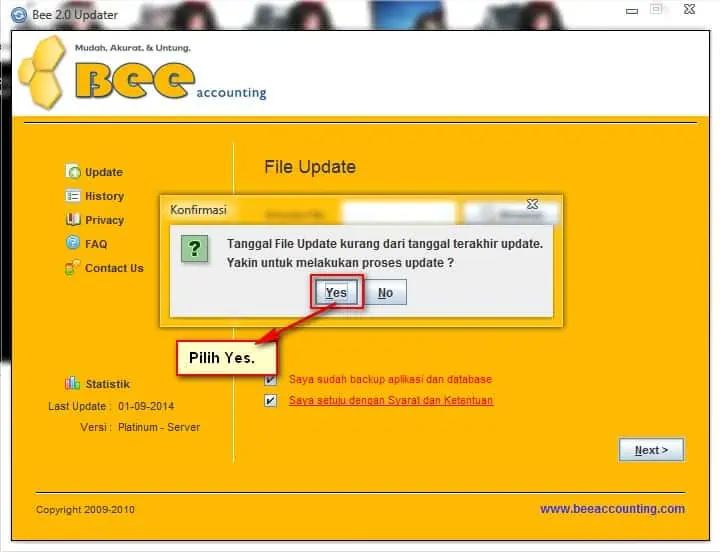
Gambar 6. Konfirmasi Tanggal File Update
- Pilih Next untuk melanjutkan ke proses selanjutnya.
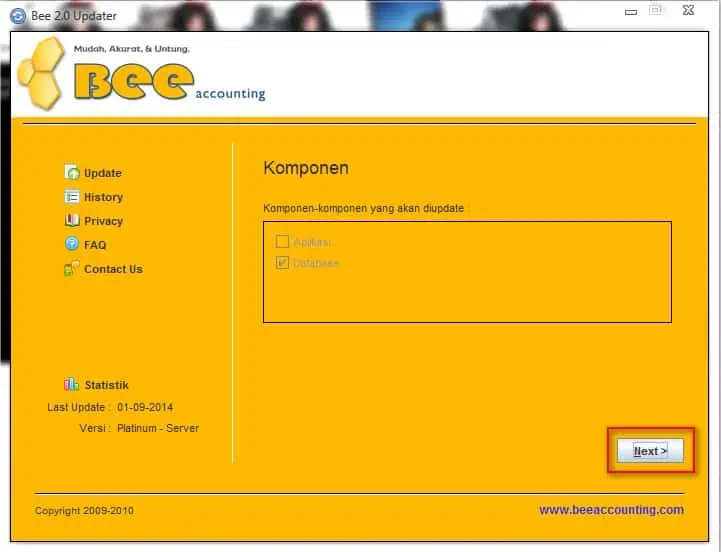
Gambar 7. Informasi Komponen Update
- Pilih Profile/Database yang akan di upgrade ke 2.7
disarankan untuk memilih semua profile, karena jika tidak di pilih nantinya database tidak akan bisa di gunakan di versi 2.7. Jika selesai pilih Next.
*nb : Untuk DataBase Template wajib di checklist juga.
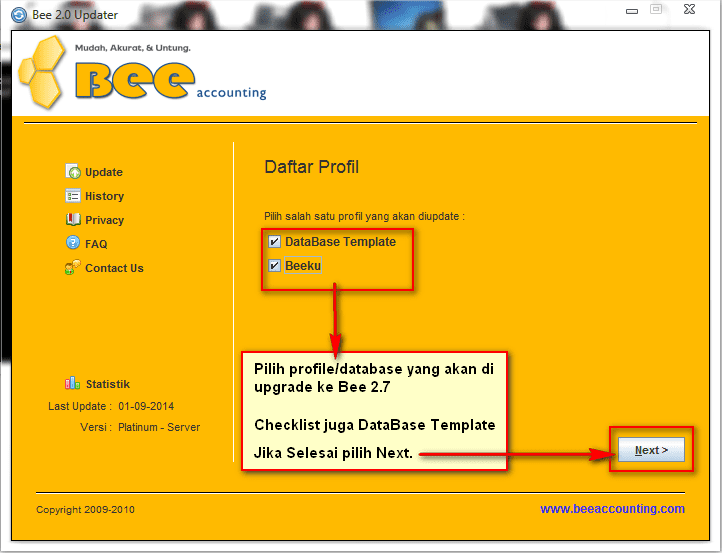
Gambar 8. Memilih Database Update
- Proses Upgrade
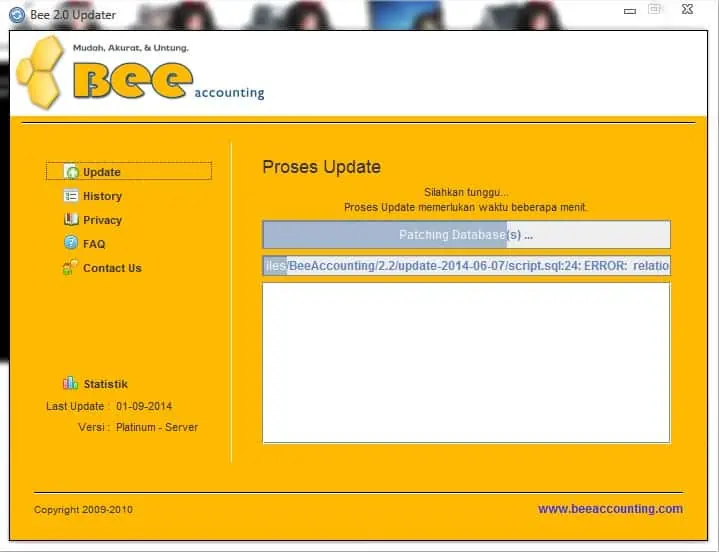
Gambar 9. Proses Upgrade
- Jika proses selesai klik Finish.
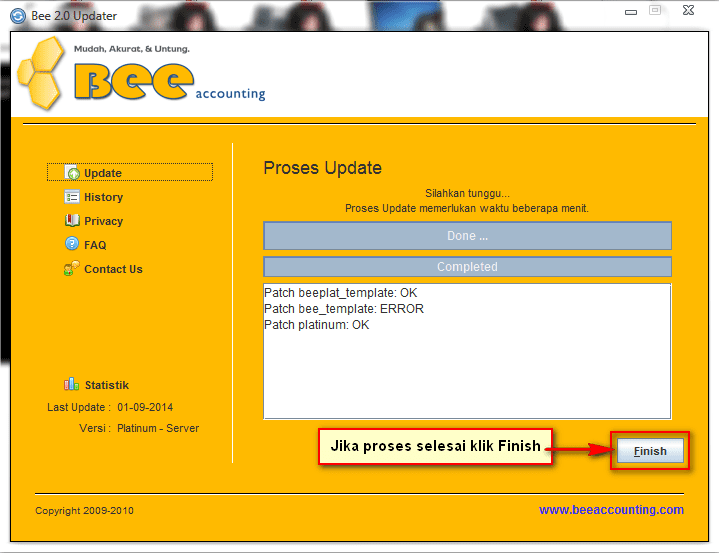
Gambar 10. Proses Upgrade Database Selesai
C. Re-Install Program Beeaccounting 2.2 ke 2.7
- Selanjutnya adalah proses installasi BeeAccounting 2.7
File download Bee 2.7 bisa didapat pada link dibawah ini :
- Klik kanan pada installer BeeAccounting 2.7, Lali pilih "Run as administrator".
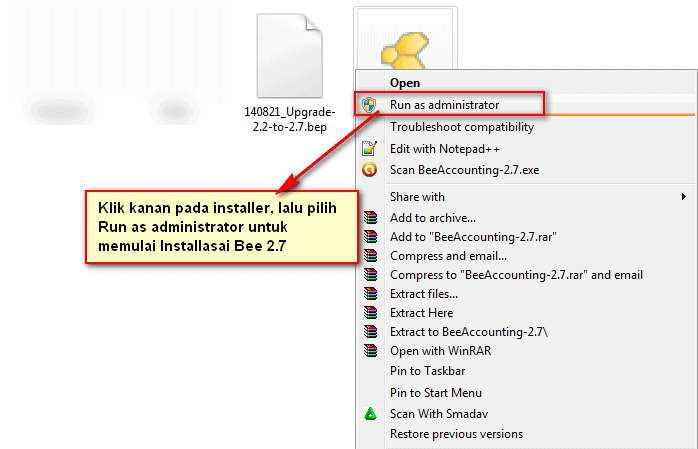
Gambar 12. Run as Administrator
- Kemudian Klik Install. Maka Proses extract file akan berjalan.
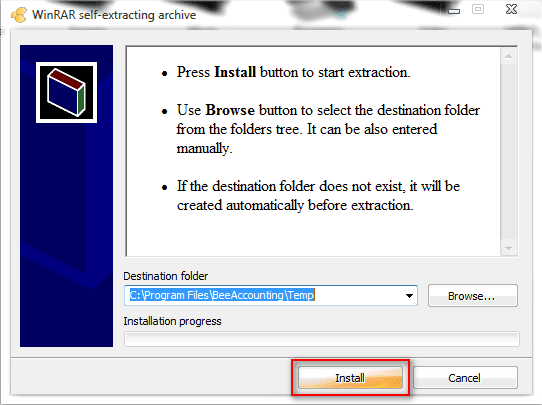
Gambar 13. Install
- Selanjutnya adalah proses instal Bee.Pilih bahasa untuk proses penginstallan, lalu OK.
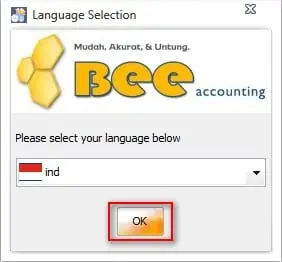
Gambar 14. Memilih Bahasa Proses Install
- Selanjutnya pilih Berikut untuk melanjutkan proses instalasi.
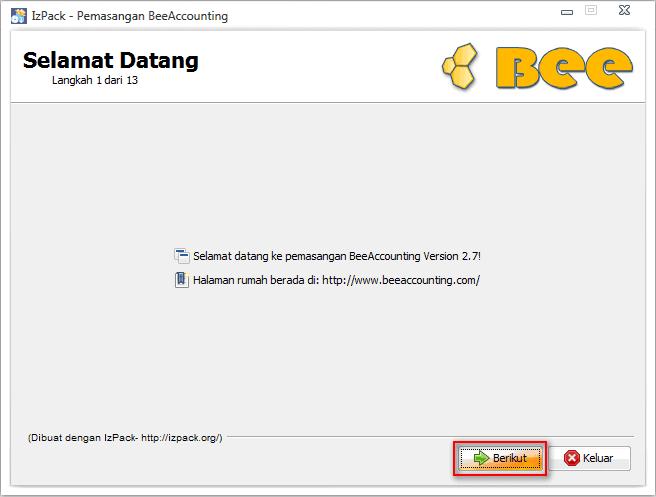
Gambar 15. Pemasangan Awal Program Bee
- Selanjutnya ke halaman informasi, pilih saja Berikut untuk melanjutkan proses instalasi.
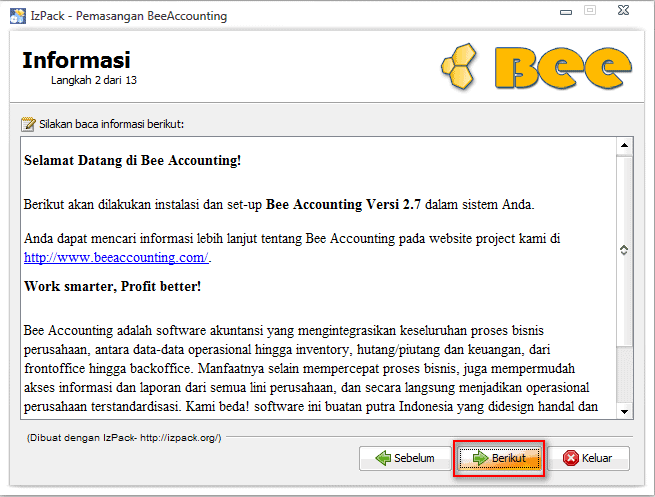
Gambar 16. Informasi Proses Installer
- Setelah itu masuk ke halaman Lisensi.
Untuk melanjutkan proses instalasi silahkan pilih opsi
"Saya menerima syarat-syarat dan kondisi-kondisi penjanjian lisensi ini".
Lalu pilih Berikut untuk melanjutkan ke proses selanjutnya.
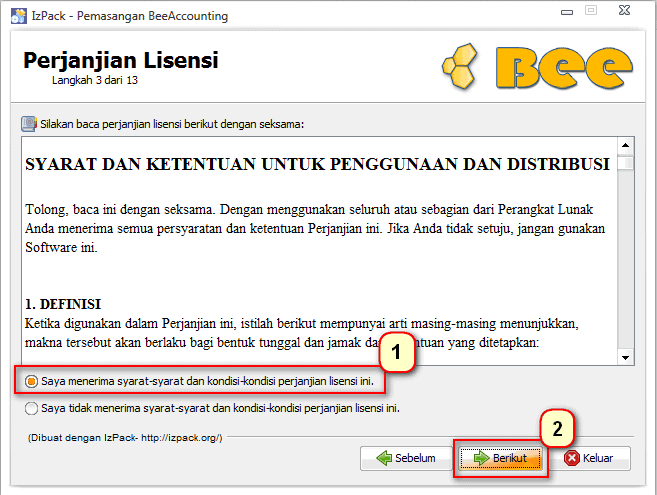
Gambar 17. Perjanjian Lisensi Installer
- Selanjutnya tentukan tipe Instalasi apa yang akan di install.
Pilih tipe Beeaccounting Client (Opsi ke-2). Kemudian pilih Berikut.
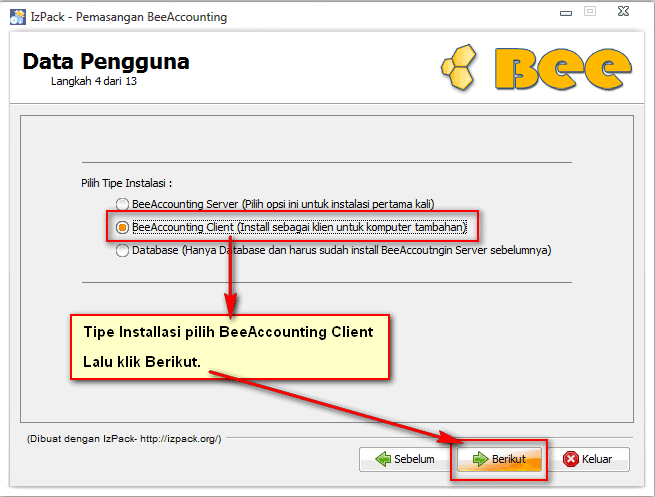
Gambar 18. Memilih Tipe Installasi
- Selanjutnya adalah pemilihan versi Bee yang akan anda gunakan.
Pilih sesuai versi sebelumnya, Jika sebelumnya menggunakan Bee Platinum pilih Bee Platinum.
Jika selesai pilih Berikut.
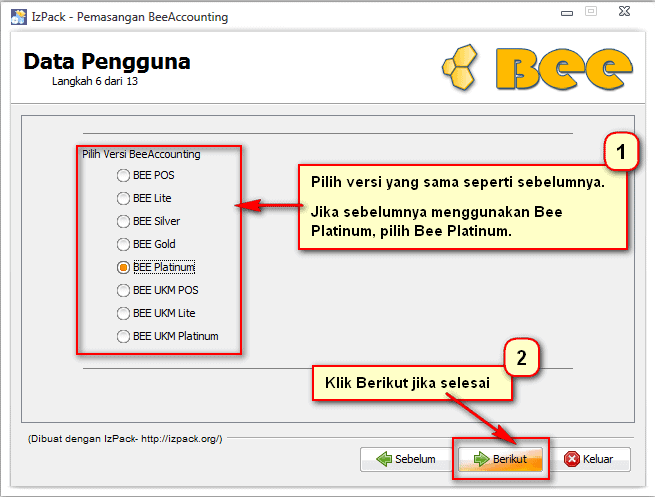
Gambar 19. Memilih Versi Program
nb : Bee UKM POS/Bee UKM Lite/Bee UKM Platinum adalah versi Free (Gratis)
- Selanjutnya tentukan lokasi instalasi BeeAccounting, jika selesai pilih Berikut.
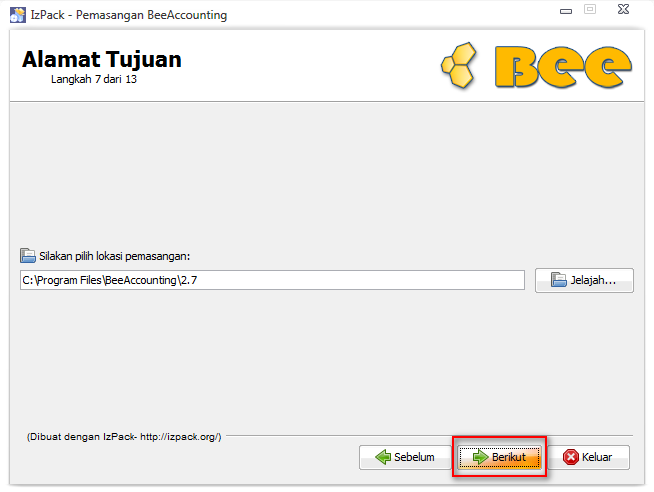
Gambar 20. Lokasi Install Program BeeAccounting
- Selanjutnya adalah persetujuan untuk lokasi instalasi, pilih saja OK.
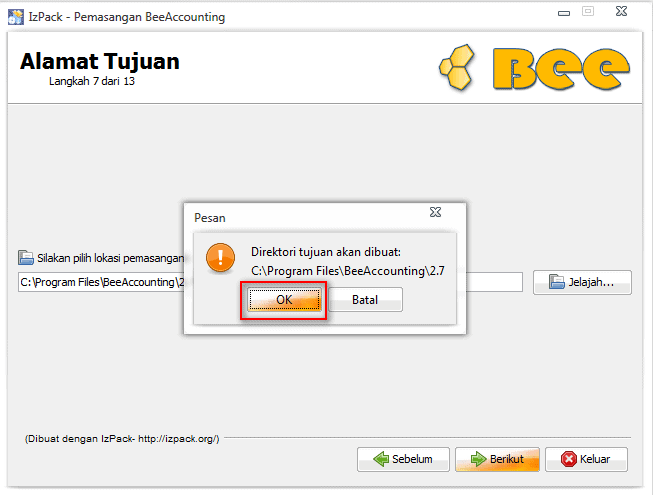
Gambar 21. Konfirmasi Lokasi Tujuan Installer
- Selanjutnya adalah halaman informasi paket-paket yang akan dipasang. Pilih Berikut untuk melanjutkan instalasi.
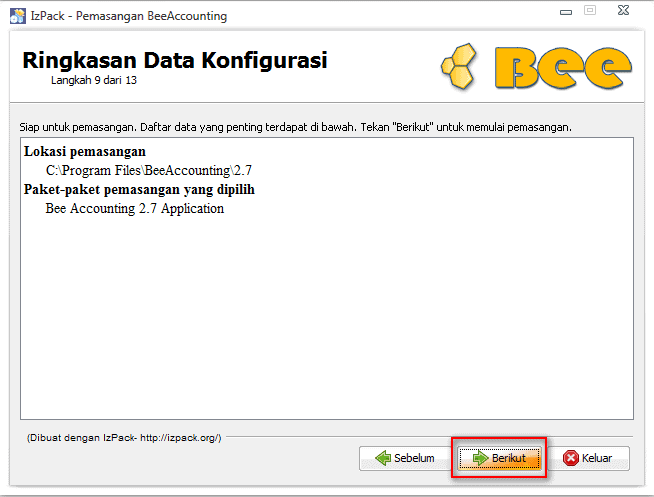
Gambar 22. Ringkasan Konfigurasi
- Selanjutnya adalah proses installasi.
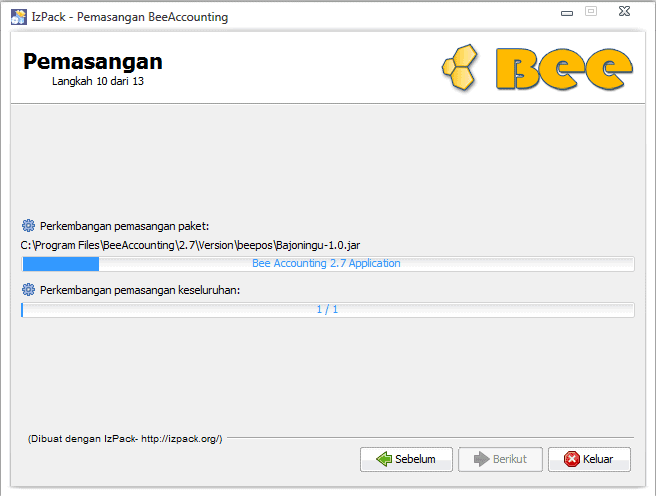
Gambar 23. Proses Installasi
- Jika selesai pilih Berikut.
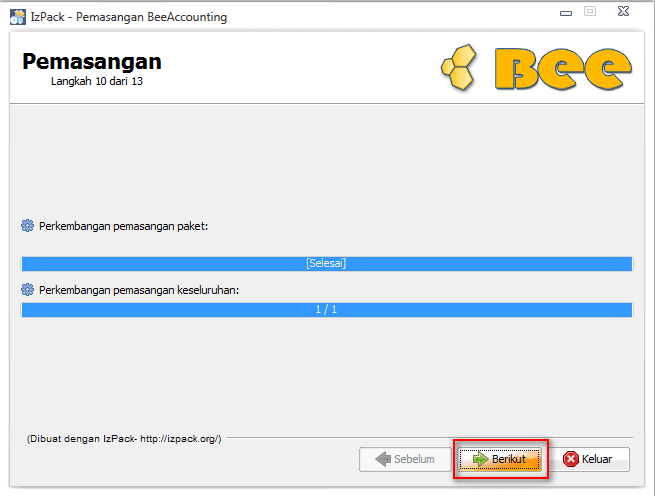
Gambar 24. Berikut
- Jika selesai klik Berikut.
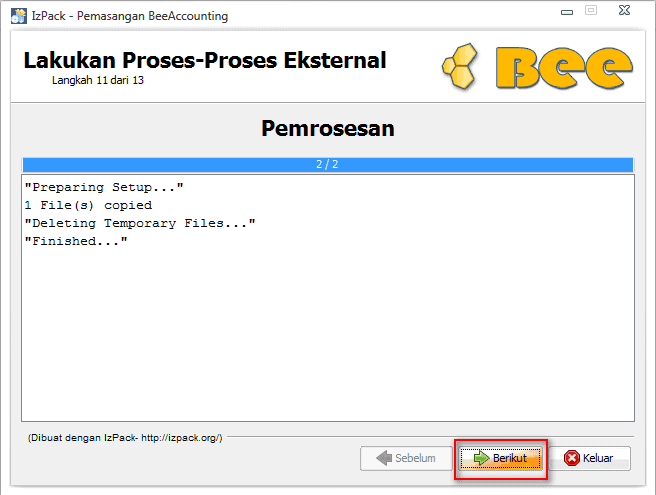
Gambar 25. Berikut
- Selanjutnya adalah pembuatan shortcut, pilih Berikut.
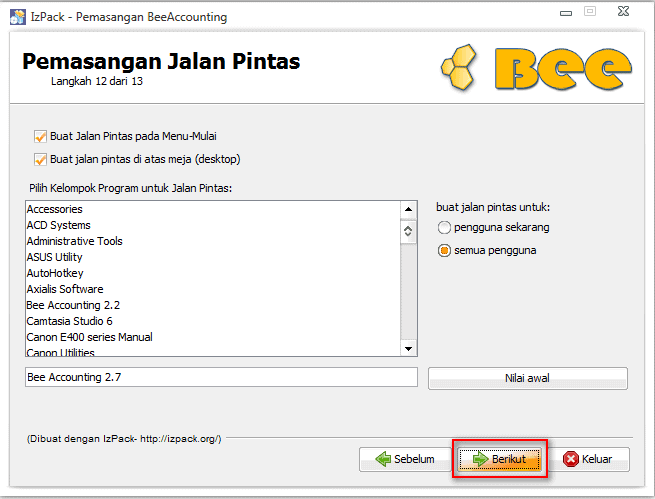
Gambar 26. Pemasangan Shortcut
- Pilih Selesai untuk mengahiri proses instalasi.
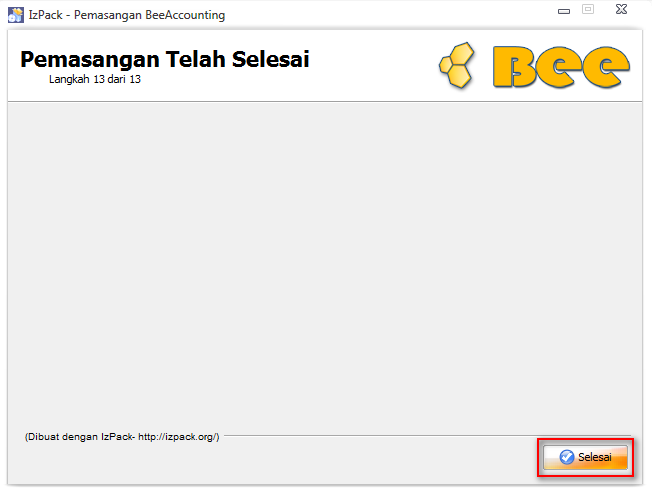
Gambar 27. Proses Installasi Selesai
D. Konfigurasi Database dan Aktivasi
- Selanjutnya buka folder installasi BeeAccounting 2.2 anda.
C:\Program Files\BeeAccounting\2.2\
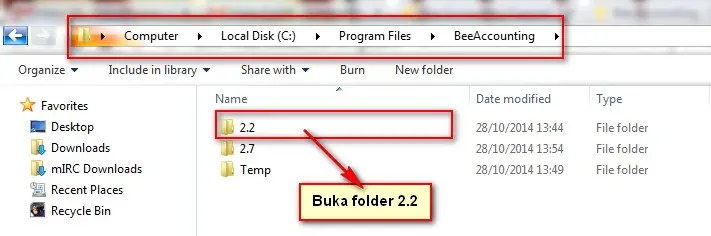
Gambar 28. Buka Folder Installasi 2.2
- Lalu copy ke tiga file berikut :
- bee.propertise
- DBconfig
- Local.xml
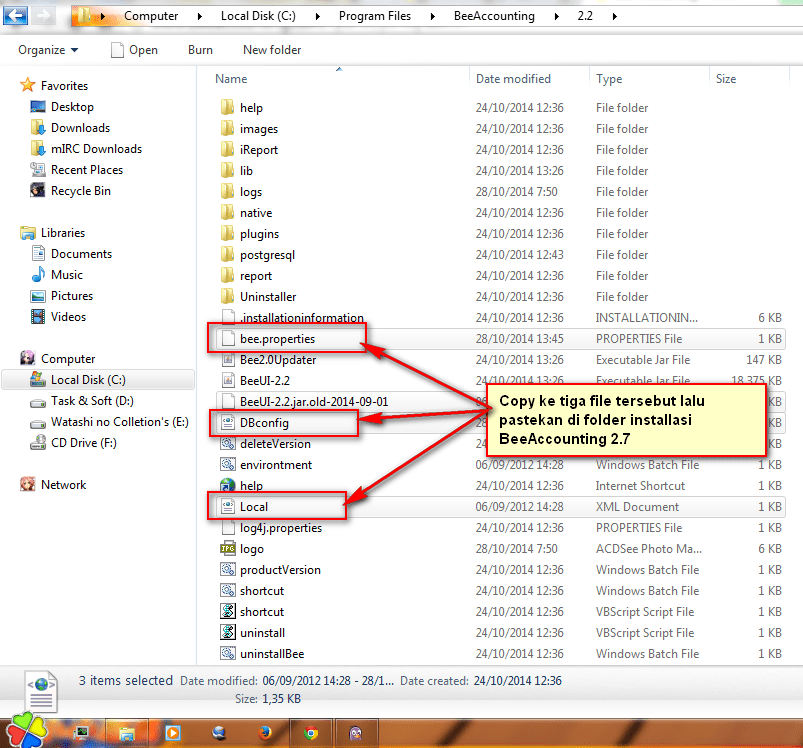
Gambar 29. Memilih dan Copy File
- Lalu masuk ke folder Installasi BeeAccounting 2.7
C:\Program Files\BeeAccounting\2.7\
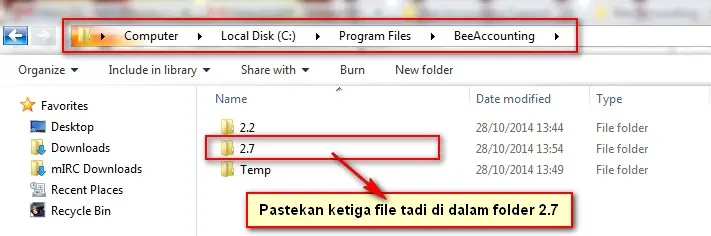
Gambar 30. Folder Installasi 2.7
- Pastekan/Replace ketiga file tadi di dalam folder 2.7
Proses Installasi BeeAccounting 2.7 selesai.
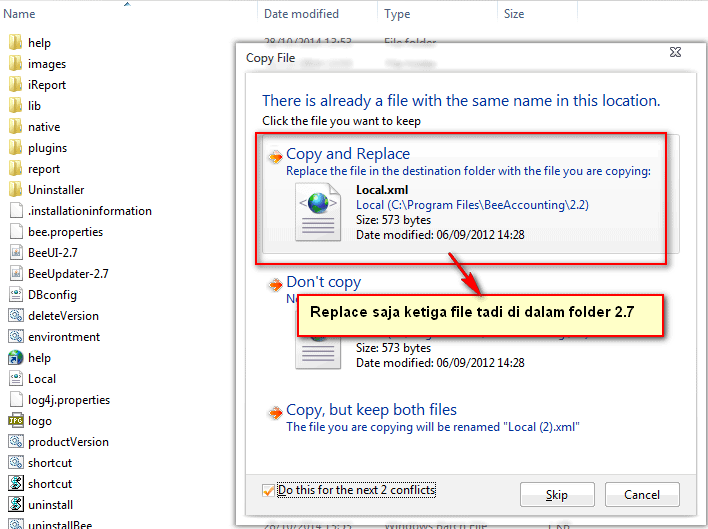
Gambar 31. Replace File
- Proses Installasi BeeAccoounting 2.7 Selesai
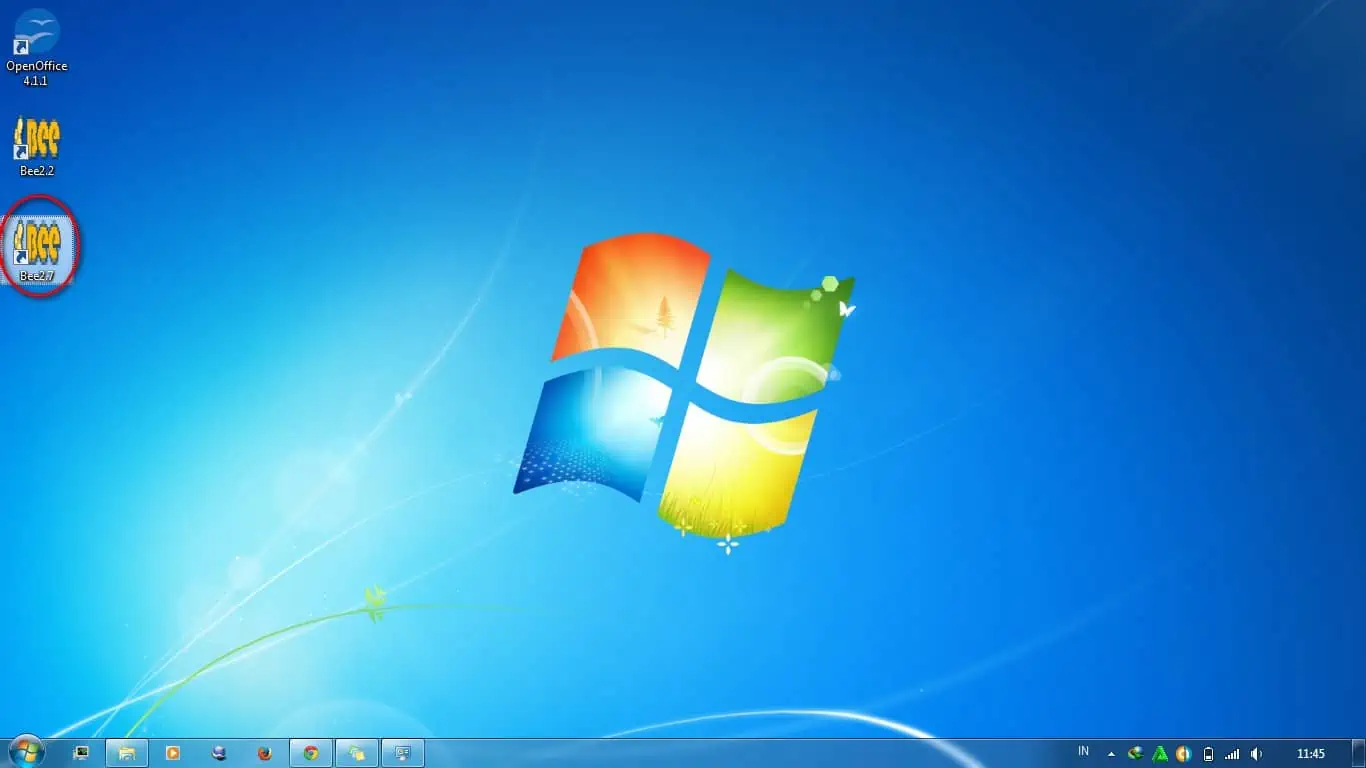
Gambar 32. Shortcut Program BeeAccounting 2.7
- BeeAccoounting 2.7
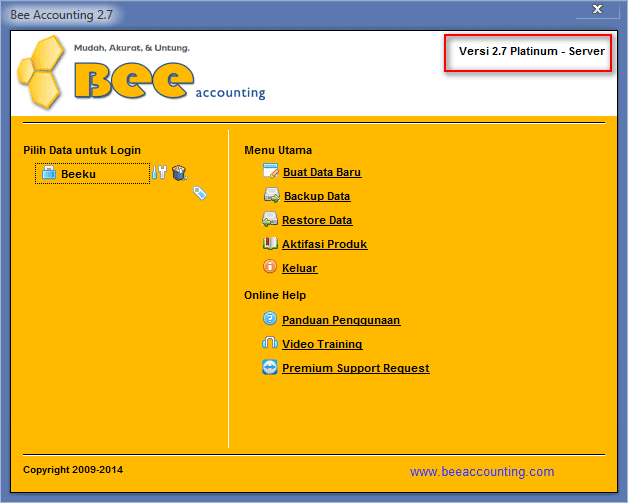
Gambar 33. Konfigurasi Selesai
Jika masih ada kendala, bisa laporkan kendala yang sedang dialami ke email: [email protected] dengan menyertakan screenshot atau foto keterangan errornya.

